Heim >System-Tutorial >Windows-Serie >Was tun, wenn unter Windows 10 ein Druckerfehlerstatus auftritt? So stellen Sie den normalen Druck nach dem Win10-Druckerfehlerstatus wieder her
Was tun, wenn unter Windows 10 ein Druckerfehlerstatus auftritt? So stellen Sie den normalen Druck nach dem Win10-Druckerfehlerstatus wieder her
- WBOYWBOYWBOYWBOYWBOYWBOYWBOYWBOYWBOYWBOYWBOYWBOYWBnach vorne
- 2024-02-12 12:27:181447Durchsuche
Der PHP-Editor Youzi stellt Ihnen die Methode zur Behebung des Win10-Druckerfehlerstatus vor. Der Fehlerstatus des Win10-Druckers kann ein normales Drucken verhindern und zu Unannehmlichkeiten bei der Arbeit und im Leben führen. Aber keine Sorge, wir haben ein paar einfache Möglichkeiten, Ihren Drucker wieder funktionsfähig zu machen. Zunächst können Sie versuchen, den Drucker und den Computer neu zu starten, wodurch normalerweise einige vorübergehende Probleme behoben werden. Wenn das Problem weiterhin besteht, können Sie überprüfen, ob die Druckerverbindung sicher ist, und sicherstellen, dass der Drucker ordnungsgemäß an den Computer angeschlossen ist. Darüber hinaus können Sie versuchen, den Druckertreiber zu aktualisieren, um die Kompatibilität mit dem Betriebssystem sicherzustellen. Wenn das Problem dadurch immer noch nicht behoben wird, können Sie versuchen, die Druckerwarteschlange zu leeren, alle ausstehenden Druckaufgaben zu löschen und dann den Drucker neu zu starten. Wenn keine der oben genannten Methoden funktioniert, können Sie versuchen, den Druckertreiber zu deinstallieren und erneut zu installieren. Ich hoffe, dass diese Methoden Ihnen helfen können, das Problem des Win10-Druckerfehlerstatus zu lösen und den normalen Druck wiederherzustellen.
Was tun, wenn der Win10-Druckerfehlerstatus auftritt?
Methode 1,
1. Schalten Sie zunächst den aktuell verwendeten Drucker am Computer aus.

2. Klicken Sie mit der rechten Maustaste auf das Computersymbol und wählen Sie im Menü „Verwalten“.
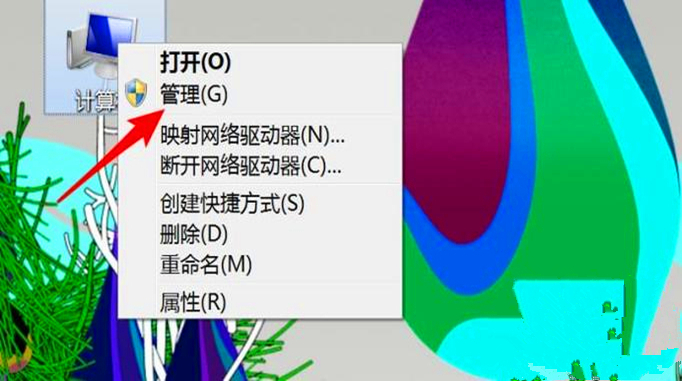
3. Klicken Sie links auf „Dienste“ und suchen Sie nach „Druckspool“.
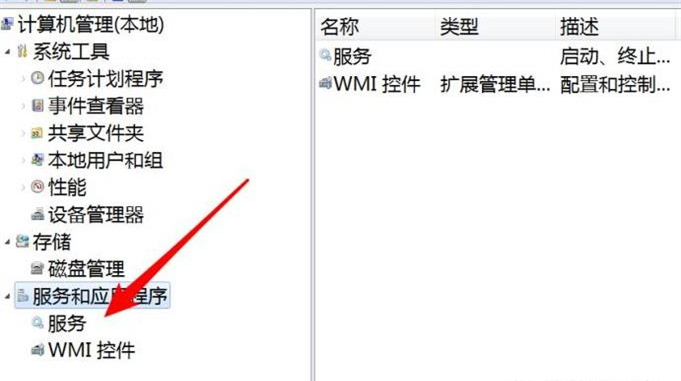
4. Klicken Sie dann mit der rechten Maustaste auf den Dienst und klicken Sie im Menü auf „Eigenschaften“.
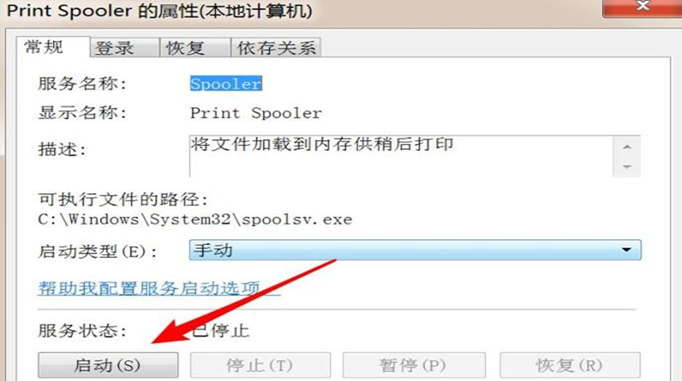
5. Klicken Sie nach dem Öffnen des Eigenschaftenfensters auf „Start“.
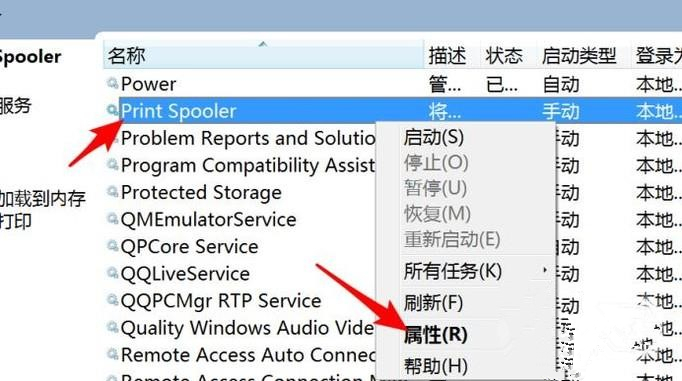
Methode 2,
1 Klicken Sie im System auf das Windows-Startmenü, zeigen Sie auf Einstellungen, klicken Sie auf Drucker und öffnen Sie das Druckerfenster.
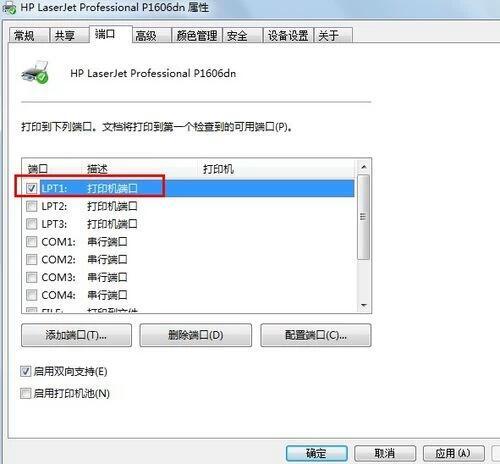
2. Klicken Sie mit der rechten Maustaste auf das Druckersymbol und klicken Sie auf „Als Standarddrucker festlegen“.
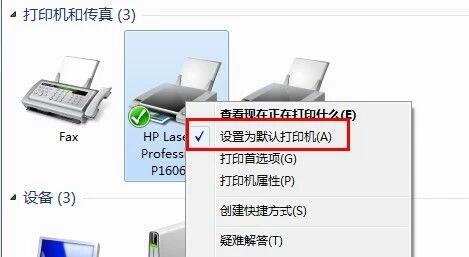
Methode 3,
1 Klicken Sie im Druckerfenster mit der rechten Maustaste auf das Druckersymbol und klicken Sie dann zur Auswahl auf „Druckereigenschaften“.
2. Klicken Sie auf die Registerkarte „Detaillierte Informationen“ und stellen Sie im Feld „An folgenden Anschluss drucken“ sicher, dass der Anschluss korrekt angeschlossen ist. Die am häufigsten verwendete Anschlusseinstellung ist LPT1, es gibt jedoch auch Drucker, die USB-Anschlüsse verwenden.
Das obige ist der detaillierte Inhalt vonWas tun, wenn unter Windows 10 ein Druckerfehlerstatus auftritt? So stellen Sie den normalen Druck nach dem Win10-Druckerfehlerstatus wieder her. Für weitere Informationen folgen Sie bitte anderen verwandten Artikeln auf der PHP chinesischen Website!
In Verbindung stehende Artikel
Mehr sehen- So lösen Sie das Problem, dass Win10 keine Verbindung zum Proxyserver herstellen kann
- Aktivierungsschlüssel für die professionelle Win10-Version
- Was soll ich tun, wenn mein Win10-Computer immer automatisch Software installiert?
- Wie aktiviere ich das Win10-System ohne Schlüssel?
- So entsperren Sie ein Win10-Konto, wenn es gesperrt ist

